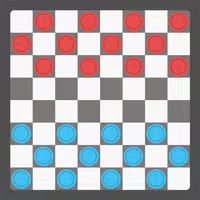Sony Dualsense โดดเด่นในฐานะ คอนโทรลเลอร์ PS5 ที่ดีที่สุด เนื่องจากคุณสมบัติที่เป็นนวัตกรรมการยึดเกาะที่สะดวกสบายและการออกแบบตามหลักสรีรศาสตร์เพิ่มประสบการณ์การเล่นเกมของคุณใน PlayStation 5 อย่างไรก็ตามการจับคู่กับ พีซีเกมที่ดีที่สุด เคยเป็นความท้าทายเหมือนกับที่เคยเป็นกับ Dualshock 4 โชคดีที่ DualSense ให้การสนับสนุนพีซีที่ดีกว่ามากโดยวางตำแหน่งไว้ใน ตัวควบคุมพีซีที่ดีที่สุด นี่คือวิธีที่ตรงไปตรงมาในการเชื่อมต่อ dualsense ของคุณกับพีซีของคุณ:

รายการที่จำเป็นในการจับคู่คอนโทรลเลอร์ PS5 กับ PC:
- สายเคเบิล USB-C พร้อมข้อมูล
- อะแดปเตอร์บลูทู ธ สำหรับพีซี
การจับคู่คอนโทรลเลอร์ DualSense ของคุณกับพีซีของคุณอาจต้องเตรียมการเล็กน้อย DualSense ไม่รวมสายเคเบิล USB เมื่อซื้อแยกต่างหากและพีซีทุกตัวไม่ได้มาพร้อมกับบลูทู ธ ในการเชื่อมต่อ dualsense ของคุณเข้ากับพีซีได้สำเร็จคุณจะต้องใช้สายเคเบิล USB-C ที่สามารถถ่ายโอนข้อมูลได้ นี่อาจเป็นสายเคเบิล C-to-C หากพีซีของคุณมีพอร์ต USB-C หรือสายเคเบิล USB-C-TO-A หากคุณใช้พอร์ต USB แบบสี่เหลี่ยมผืนผ้าแบบดั้งเดิม
หากพีซีของคุณไม่มีบลูทู ธ การเพิ่มมันค่อนข้างง่าย มีอะแดปเตอร์บลูทู ธ จำนวนมากพร้อมใช้งานบางส่วนเข้ากับช่อง PCIe ภายในคอมพิวเตอร์ของคุณในขณะที่คนอื่น ๆ ต้องการพอร์ต USB ที่มีอยู่

ตัวเลือกอันดับต้น ๆ ของเรา
เครื่องส่งสัญญาณบลูทู ธ BT-W5 ที่สร้างสรรค์
วิธีจับคู่คอนโทรลเลอร์ PS5 เข้ากับพีซีผ่าน USB

- เสียบสายเคเบิล USB ที่คุณเลือกไว้ในพอร์ตที่มีอยู่บนพีซีของคุณ
- เชื่อมต่อปลายอีกด้านของสายเคเบิลเข้ากับพอร์ต USB-C บนคอนโทรลเลอร์ DualSense ของคุณ
- อนุญาตให้พีซี Windows ของคุณตรวจจับตัวควบคุม DualSense เป็น gamepad
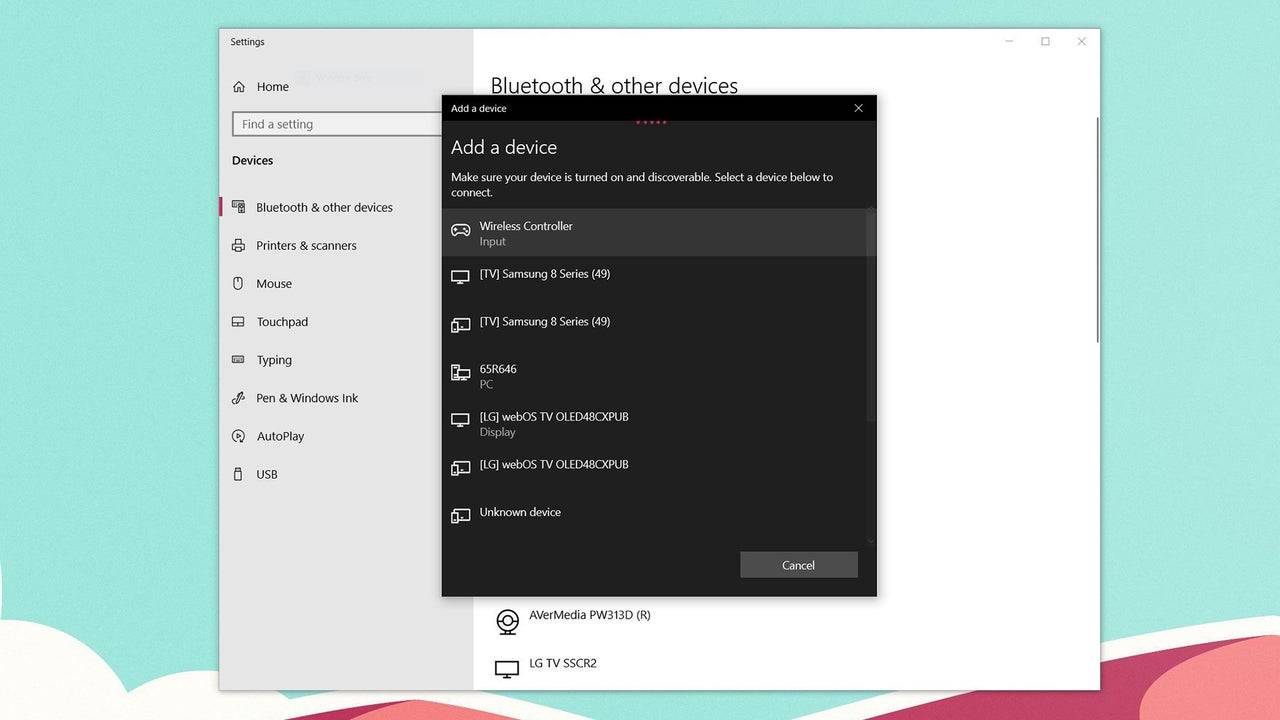
วิธีจับคู่คอนโทรลเลอร์ PS5 DualSense กับพีซีผ่านบลูทู ธ
- เปิดการตั้งค่าบลูทู ธ ของพีซีโดยกดปุ่ม Windows พิมพ์ "Bluetooth" และเลือก อุปกรณ์บลูทู ธ และอุปกรณ์อื่น ๆ จากเมนู
- คลิกที่ เพิ่มบลูทู ธ หรืออุปกรณ์อื่น ๆ
- เลือก บลูทู ธ ในหน้าต่างผลลัพธ์
- ในคอนโทรลเลอร์ DualSense ของคุณในขณะที่ถูกตัดการเชื่อมต่อและขับเคลื่อนให้กดปุ่ม PS ค้างไว้และปุ่มสร้าง (อยู่ถัดจาก D-Pad) พร้อมกันจนกระทั่งแถบแสงใต้ทัชแพดเริ่มกระพริบ
- บนพีซีของคุณเลือกคอนโทรลเลอร์ DualSense ของคุณจากรายการอุปกรณ์บลูทู ธ ที่มีอยู่
 บ้าน
บ้าน  การนำทาง
การนำทาง






 บทความล่าสุด
บทความล่าสุด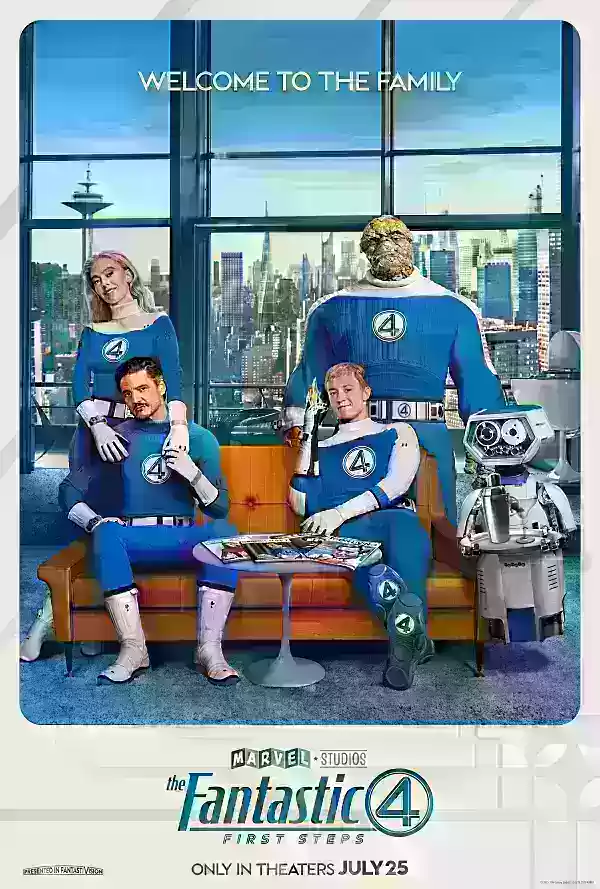
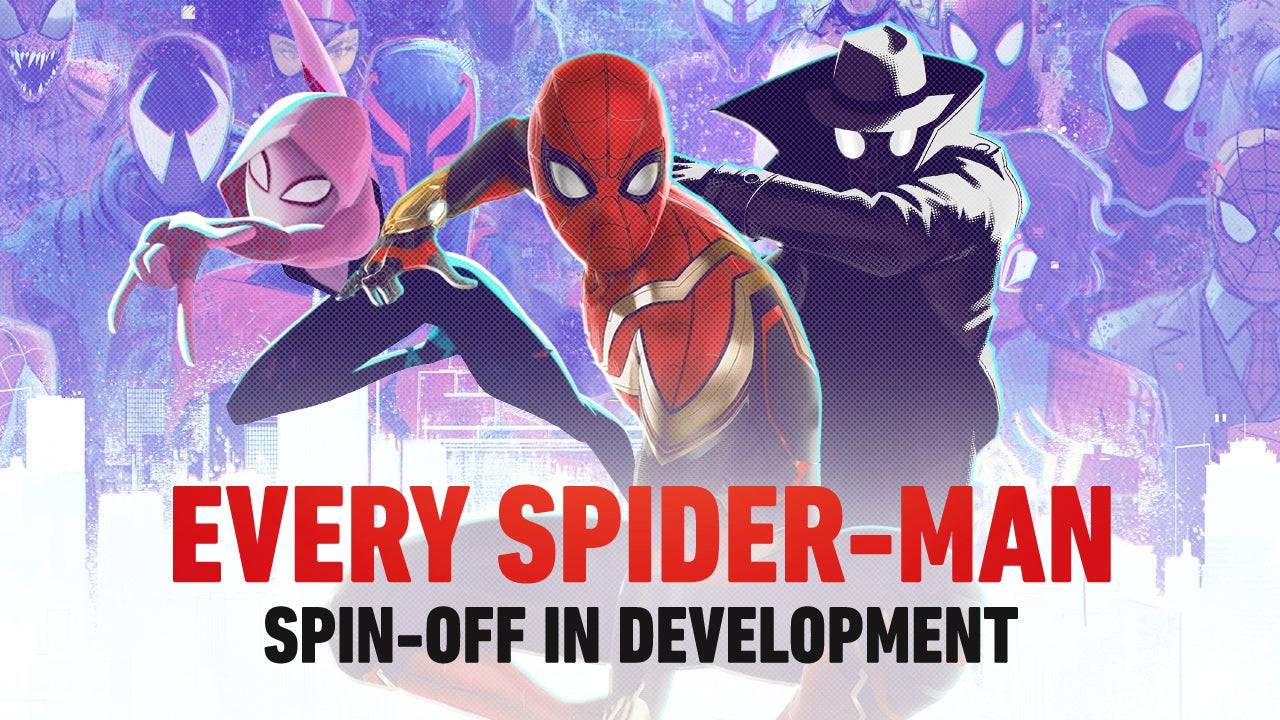








 เกมส์ล่าสุด
เกมส์ล่าสุด